导读 opporeno5pro+怎么截图?1、通过按键截屏 同时按住电源键和音量减键1-2秒,即可截屏。注意:新增物理按键截屏「同时按住电源键+
opporeno5pro+怎么截图?1、通过按键截屏
同时按住电源键和音量减键1-2秒,即可截屏。
注意:新增物理按键截屏「同时按住电源键+音量下键截取全屏」设置开关,默认开启。关闭后,物理按键截屏不生效。设置路径:「设置 > 便捷工具 > 截屏 > 开启物理按键截屏即可」。
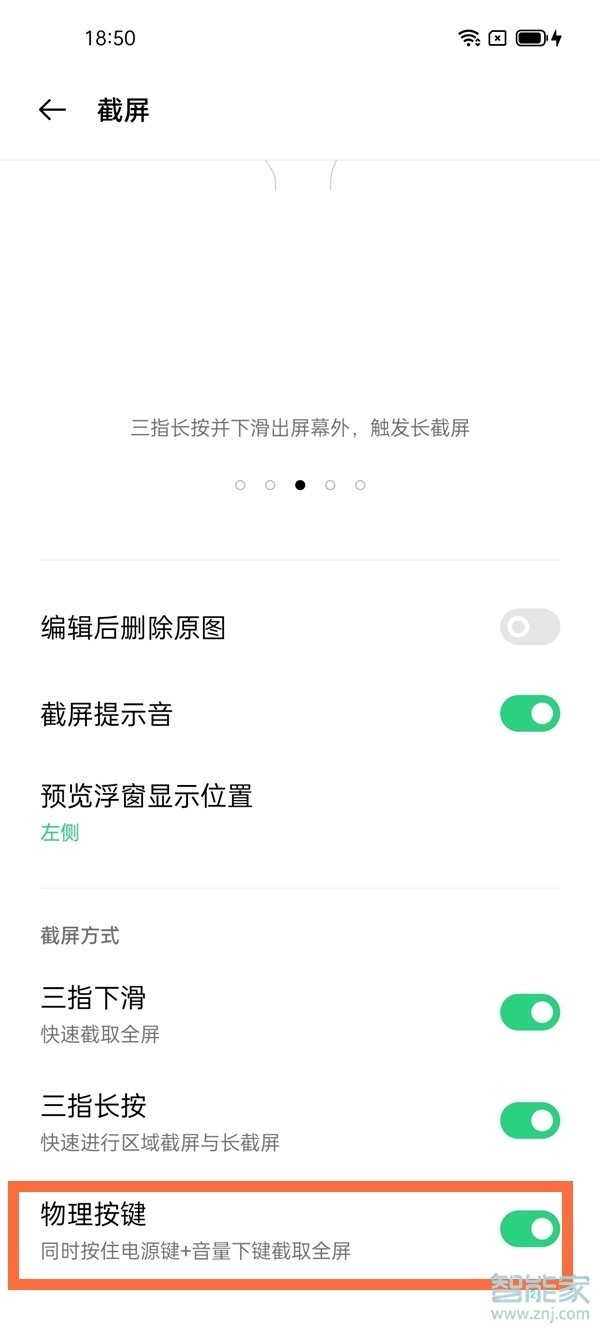
2、三指滑动截屏
A、设置 > 便捷工具 > 截屏 > 开启三指下滑开关即可;
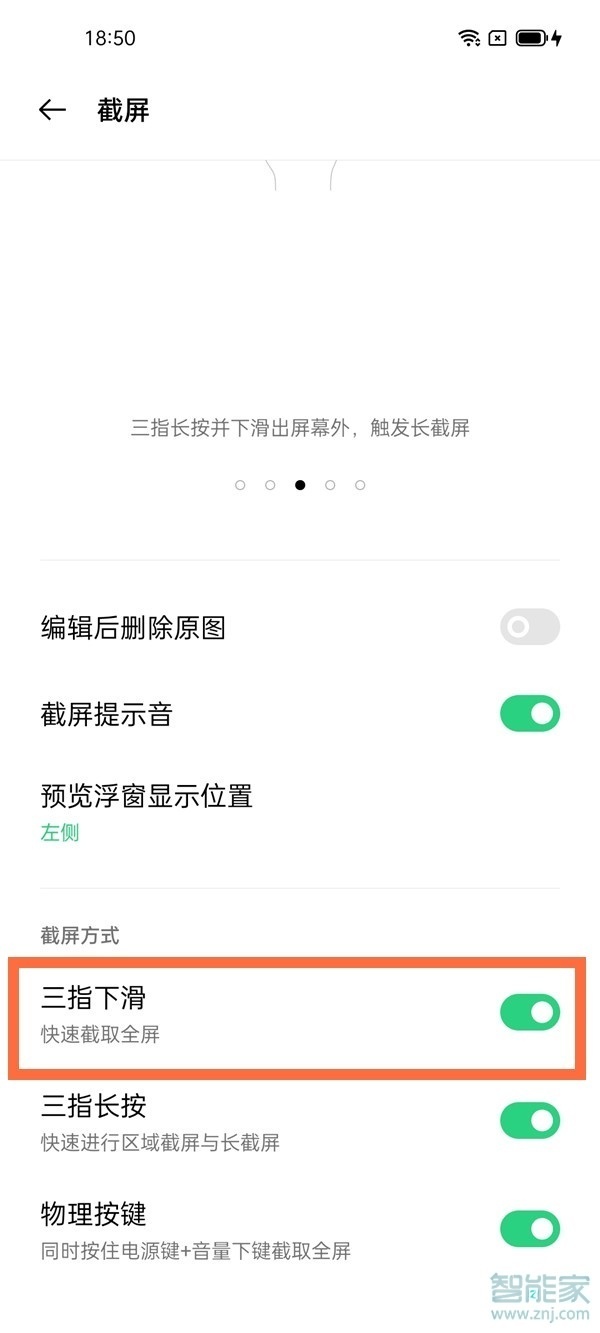
B、设置 > 便捷工具>手势体感 > 开启三指下滑截屏即可;
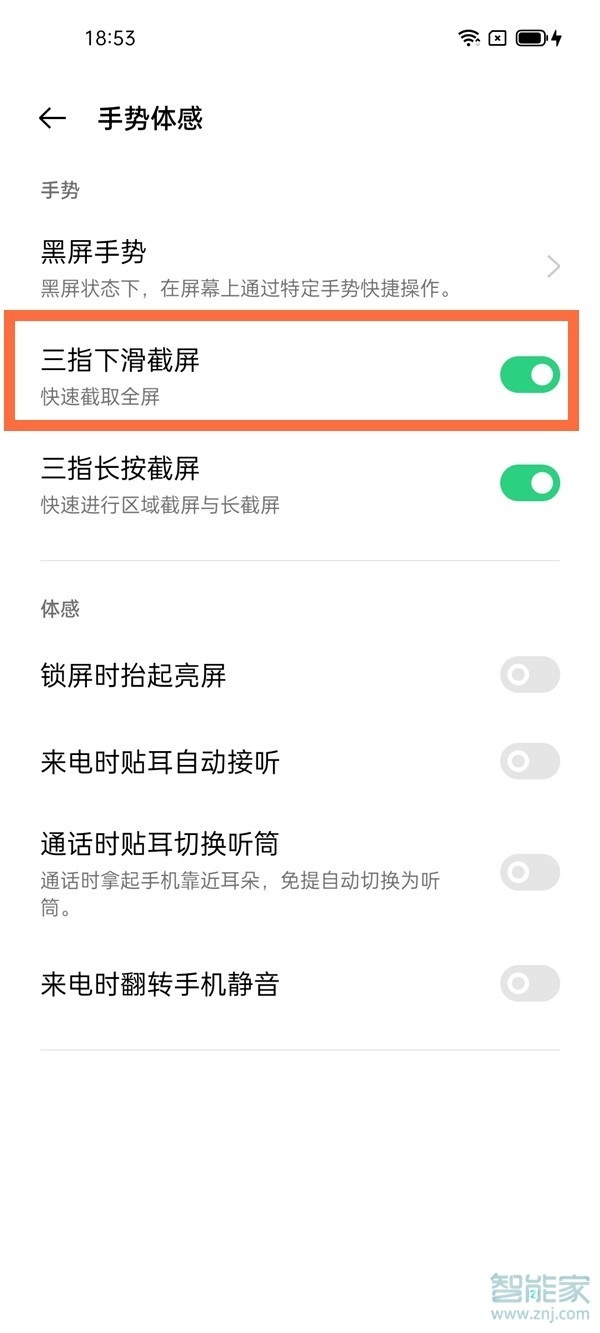
3、悬浮球截屏
打开设置-便捷工具-悬浮球,在手势操作中选择单击、双击或者长按,然后在弹出的选项中,勾选截屏即可。
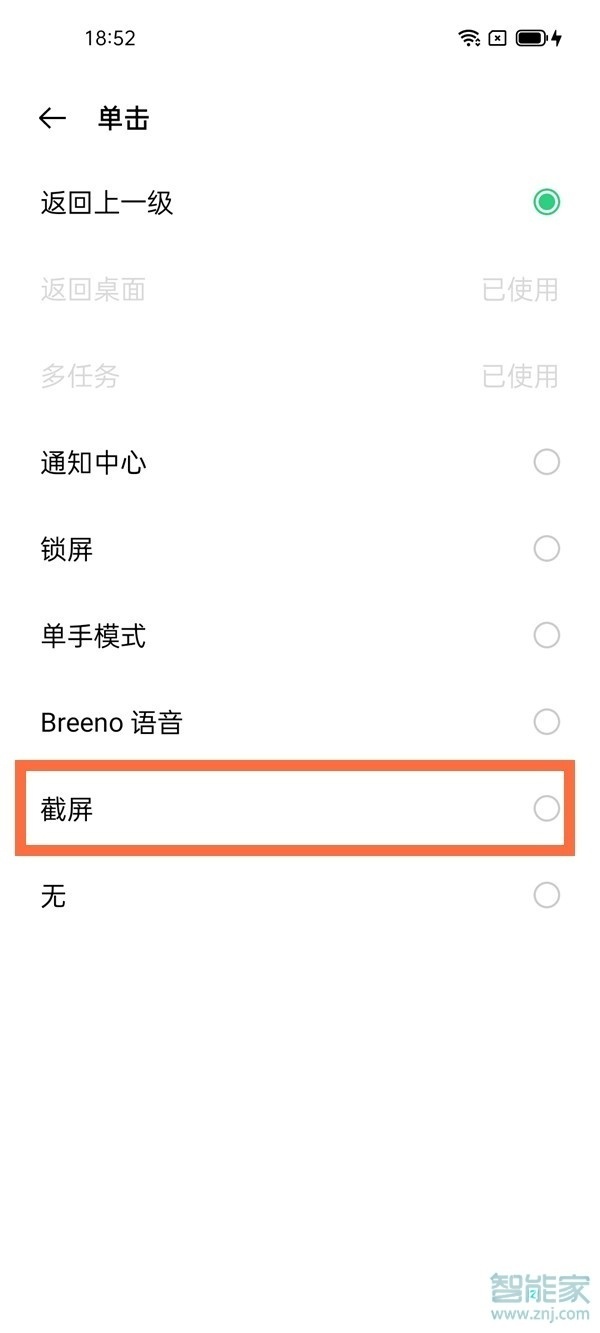
本文以opporeno5pro+为例适用于ColorOS 11.1系统
那么上述的这些方式一般就能够解决大家所遇到的opporeno5pro+怎么截图问题了,希望这些方法能够得到大家的认可,同时大家要是有什么好的建议想法之类的也可以给站长留言哦,我们会持续的改进。